Se você tiver alguma dúvida ou sugestão para compartilhar, venha participar da comunidade do Adobe Illustrator. Adoraríamos ouvir o que você tem a dizer.
- Guia do Usuário do Illustrator
- Conheça o Illustrator
- Introdução ao Illustrator
- Área de trabalho
- Princípios da área de trabalho
- Crie documentos
- Aprenda mais rápido com o painel Descobrir do Illustrator
- Acelere fluxos de trabalho usando a barra de tarefas contextual
- Barra de ferramentas
- Atalhos de teclado padrão
- Personalizar atalhos de teclado
- Introdução às pranchetas
- Gerenciar pranchetas
- Personalizar a área de trabalho
- Painel Propriedades
- Definir preferências
- Área de trabalho sensível ao toque
- Suporte ao Microsoft Surface Dial no Illustrator
- Desfazer edições e gerenciar histórico de design
- Girar visualização
- Guias, grades e réguas
- Acessibilidade no Illustrator
- Exibir a ilustração
- Usar a Touch Bar com o Illustrator
- Arquivos e modelos
- Ferramentas no Illustrator
- Principais características das ferramentas
- Selecionar ferramentas
- Ferramentas de navegação
- Ferramentas de pintura
- Ferramentas de texto
- Ferramentas de desenho
- Ferramentas de modificação
- IA generativa (não disponível na China continental)
- Perguntas frequentes sobre IA generativa do Illustrator
- Gere cenas, temas e ícones usando solicitações de texto
- Gere padrões vetoriais usando solicitações de texto
- Gere preenchimentos de formas vetoriais usando prompts de texto
- Gere gráficos para expandir o trabalho artístico e preencher a área de sangria
- Recolorir sua ilustração usando prompts de texto
- Ações rápidas
- Illustrator no iPad
- Introdução ao Illustrator no iPad
- Área de trabalho
- Documentos
- Selecionar e organizar objetos
- Desenho
- Texto
- Trabalhar com imagens
- Cor
- Documentos na nuvem
- Noções básicas
- Solução de problemas
- Adicionar e editar conteúdo
- Desenho
- Noções básicas sobre desenho
- Editar caminhos
- Desenhar artes com pixels perfeitos
- Desenhar com a ferramenta Caneta, Curvatura ou Lápis
- Desenhar linhas e formas simples
- Desenhar grades retangulares e polares
- Desenhar e editar clarões
- Traçar imagens
- Simplificar um caminho
- Ferramentas de simbolismo e conjuntos de símbolos
- Ajustar segmentos de caminho
- Criar uma flor em cinco etapas fáceis
- Criar e editar uma grade de perspectiva
- Desenhar e modificar objetos em uma grade de perspectiva
- Usar objetos como símbolos para uso repetido
- Desenhar caminhos alinhados a pixels para fluxos de trabalho da Web
- Medida
- Objetos e materiais 3D
- Cor
- Pintura
- Selecionar e organizar objetos
- Selecionar objetos
- Camadas
- Expandir, agrupar e desagrupar objetos
- Mover, alinhar e distribuir objetos
- Alinhar, organizar e mover objetos em um caminho
- Ajustar objetos ao glifo
- Ajustar objetos ao glifo japonês
- Empilhar objetos
- Bloquear, ocultar e excluir objetos
- Copiar e duplicar objetos
- Girar e refletir objetos
- Entrelaçar objetos
- Criar modelos realistas
- Remodelar objetos
- Cortar imagens
- Transformar objetos
- Combinar objetos
- Cortar, dividir e aparar objetos
- Distorção de marionete
- Dimensionar, inclinar e distorcer objetos
- Mesclar objetos
- Remodelar usando envelopes
- Remodelar objetos com efeitos
- Criar formas com as ferramentas Shaper e Construtor de formas
- Trabalhar com Cantos ativos
- Fluxos de trabalho de remodelagem aprimorados com suporte para toque
- Editar máscaras de corte
- Formas em tempo real
- Criar formas usando a ferramenta Construtor de formas
- Edição global
- Texto
- Adicionar texto e trabalhar com objetos de texto
- Adicionar formatação básica ao texto
- Perguntas frequentes sobre fontes no Illustrator
- Fontes e tipografia
- Criar Tipo no caminho
- Criar listas numeradas e com marcadores
- Gerenciar área de texto
- Adicionar formatação avançada ao texto
- Formatar parágrafos
- Estilos de caractere e de parágrafo
- Caracteres especiais
- Guias
- Dimensionar e girar texto
- Espaçamento entre linhas e caracteres
- Hifenização e quebras de linha
- Dicionários de verificação ortográfica e idiomas
- Formatar caracteres asiáticos
- Texto árabe e hebraico
- Compositores para scripts asiáticos
- Visualizador do Reflow
- Visualizar, adicionar ou substituir fontes ausentes
- Importar e exportar texto
- Identificar as fontes usadas em imagens e texto com contorno
- Designs tipográficos criativos
- Criar designs de texto com objetos de mistura
- Criar um pôster de texto usando o Traçado da imagem
- Criar efeitos especiais
- Gráficos da Web
- Desenho
- Importar, exportar e salvar
- Importar
- Bibliotecas da Creative Cloud no Illustrator
- Salvar e exportar
- Impressão
- Preparar para imprimir
- Impressão
- Automatizar tarefas
- Solução de problemas
- Problemas corrigidos
- Problemas conhecidos
- Problemas de falha
- Recuperar arquivos após falha
- Reparar documentos danificados
- Modo de segurança
- Problemas em arquivos
- Formatos de arquivo com suporte
- Problemas no driver de dispositivo de GPU
- Problemas de desempenho de GPU
- Problemas no dispositivo Wacom
- Problemas em arquivos DLL
- Problemas na memória
- Problemas no arquivo de preferências
- Problemas em fontes
- Problemas na impressora
- Problemas de mídia
- Problemas de plug-in ausente
- Compartilhar relatório de falha com a Adobe
- Não foi possível aplicar os efeitos no Illustrator
- Melhorar o desempenho do Illustrator
- Problemas corrigidos
Saiba como trabalhar com vínculos no Illustrator.
O painel Vínculos (Janela > Vínculos) exibe uma lista de todas as artes inseridas (incorporadas ou vinculadas) em um documento do Illustrator. As Informações sobre vínculos são exibidas no painel Vínculos. É possível colocar arquivos vinculados do Photoshop no Illustrator. Para colocar a arte que você criou no Photoshop, consulte Importar arquivos de arte.
Para exibir as informações de arquivos vinculados, siga as instruções a seguir:
- No painel Vínculos, clique duas vezes em um vínculo.
- No painel Vínculos, selecione um vínculo e, em seguida, clique no botão Exibir informações sobre vínculos.
- Selecione um objeto vinculado, clique no hiperlink Tipo de objeto no painel Controle para abrir o painel Vínculos e clique no botão Informações sobre vínculos.

A. Tipo de objeto B. Detalhes do arquivo vinculado

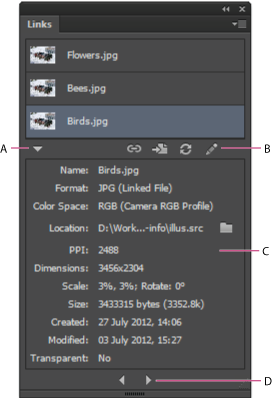
A. Exibir informações do link B. Ações de links C. Área Informações de links D. Ícones de navegação Anterior/Próximo
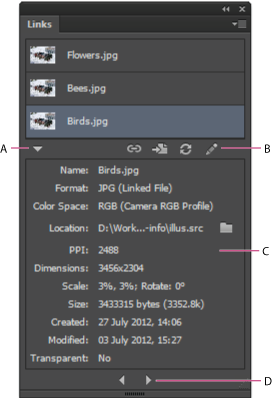
Use os ícones Revincular, Ir para o vínculo, Atualizar vínculo e Editar original. Como antes, estas opções também estão disponíveis no menu do painel.
O painel Informações sobre vínculos exibe as seguintes informações:
Nome
Exibe o nome do arquivo vinculado
Formato
Exibe o tipo do arquivo vinculado e o tipo da vinculação: vinculado ou incorporado.
Espaço da Cor
Exibe o espaço da cor e o perfil da cor do arquivo vinculado. Espaço em branco em arquivos incorporados.
Local
Exibe o local da pasta do arquivo vinculado. Clique no ícone da Pasta para abrir a pasta no Explorer (Windows) ou Finder (Mac OS).
PPI
Exibe o valor efetivo de Pixels por polegada (PPI) do arquivo vinculado.
Dimensões
Exibe as dimensões originais do arquivo vinculado. Este valor não é alterado mesmo que o arquivo vinculado seja transformado (redimensionado, girado).
Escala
Exibe os valores da arte para escala e rotação.
Criação
Exibe a data em que o arquivo foi criado.
Modificado
Exibe a data em que o arquivo foi modificado pela última vez.
Transparente
Indica se a imagem contém transparência alfa.
Para obter mais informações sobre o Links, consulte a visão geral do painel Links.
Para exibir as informações sobre Vínculos em versões anteriores do Illustrator, escolha Janela > Informações sobre documento e, em seguida, escolha Imagens vinculadas no menu do painel. Para obter mais informações, consulte a visão geral do painel Informações do documento.
Agora você sabe como trabalhar com vínculos no Illustrator. Continue a leitura para aprender a desincorporar imagens, inserir vários arquivos e gerenciar arquivos vinculados e incorporados no Illustrator.
Dúvidas ou sugestões?